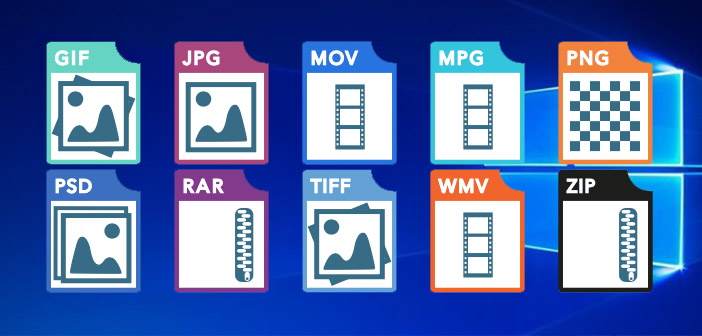
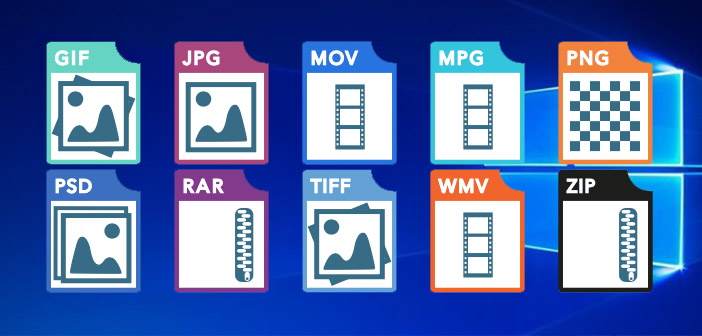
Ako vo Windows 10 zrušiť asociáciu súboru?
Máte pravdu. Možnosť kompletne zrušiť asociáciu prípony a nastaviť ju tak, aby k nej nebol priradený žiadny program, vo Windows 10 chýba. Akonáhle používateľ nejaký program po prvý raz vyberie, v rámci klasického nastavenia už je možné len zvoliť inú aplikáciu.
Našťastie, vaša obava z nutnosti preinštalovať systém nie je opodstatnená. Odstrániť asociáciu stačí ručne zlikvidovať zásahom do systémového registra. Kliknite na menu Štart a napíšte výraz Regedit. Integrované vyhľadávanie vám ponúkne možnosť jeho spustenia, pričom ho kliknutím pravého tlačidla myši spustite ako Správca. Napravo následne rozbaľte vetvu HKEY_CURRENT_USER/ Software/ Microsoft/ Windows/ CurrentVersion/ Explorer/ FileExts. Tá obsahuje jednotlivé prípony a ich priradenie ku konkrétnym programom.
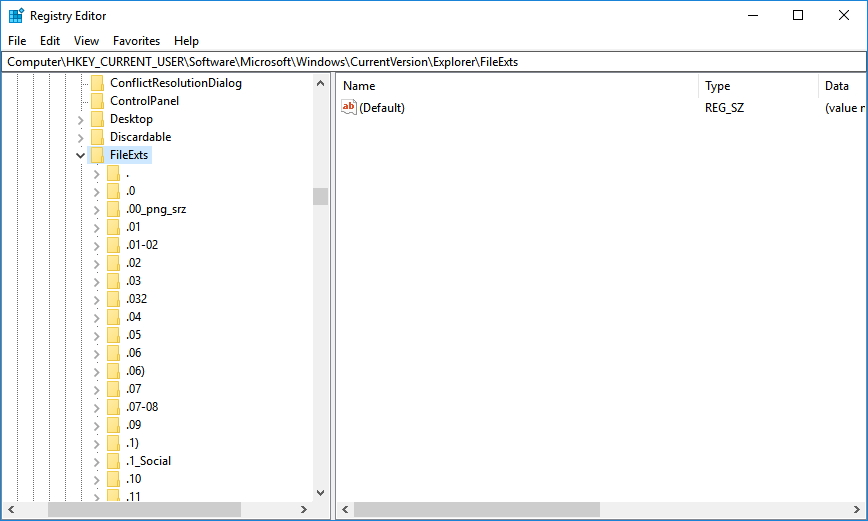
(AKTUALIZÁCIA 2020) DRUHÝ ÚKON POTREBNÝ PRE WINDOWS 10 VO VERZII 1903 A NOVŠIE:
Vyššie uvedený postup je na súčasných Windows 10, vrátane 1903, 1909, 20H1, 20H2 a 21H1, nutné doplniť o jeden ďalší krok.
Tieto systémy totiž začali v tejto súvislosti využívať aj vetvu HKEY_USER, kde je asociácia súboru niekoľko krát duplikovaná. Aj keď ju teda zmažete v už uvedenej hlavnej vetve, jej viacnásobný duplikát v rovnomennej sekcii, ale v iných vetvách, sa použije na to, aby váš systém zostal bez zmeny a prípona zostala stále zapamätaná pre nechcenú asociáciu. Jednotlivé položky si totiž asociáciu posúvajú ako štafetu.
Na to aby ste toto nechcené preklápanie informácie zastavali a asociáciu z vášho systému naozaj vyhodili, stačí prerušiť reťaz na jednom konkrétnom mieste.
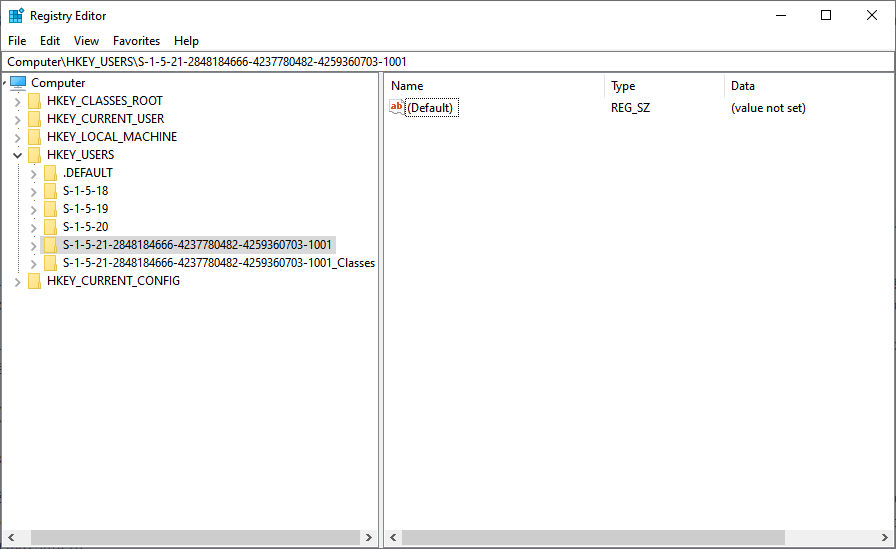
AKTUÁLNE ZHRNUTIE (2024):
Zmazanie prípony na oboch miestach, asociáciu úspešne odstráni aj na súčasných systémoch Windows. Pre zhrnutie ide teda o vetvy: HKEY_CURRENT_USER/ Software/ Microsoft/ Windows/ CurrentVersion/ Explorer/ FileExts (vaša prípona) HKEY_USERS/ S-1-5-21-(číselný-identifikátor-vášho-používateľského-účtu)/ SOFTWARE/ Classes (vaša prípona) V prípade, že sa v budúcnosti situácia zas zmení a postup prestane fungovať, upozornite nás v komentároch a potrebnú vetvu znovu identifikujeme a do nášho návodu doplníme.
Podobné články

Čo je to AirDrop a ako funguje

Digitálna peňaženka v iPhone: Ako ju využiť naplno v každodennom živote

Copilot AI Agent vytvorí prezentácie aj dokumenty zadarmo

Ako si nastaviť Garmin hodinky (2025/2026)

Prehľad noviniek, ktoré prídu do Windows 11



